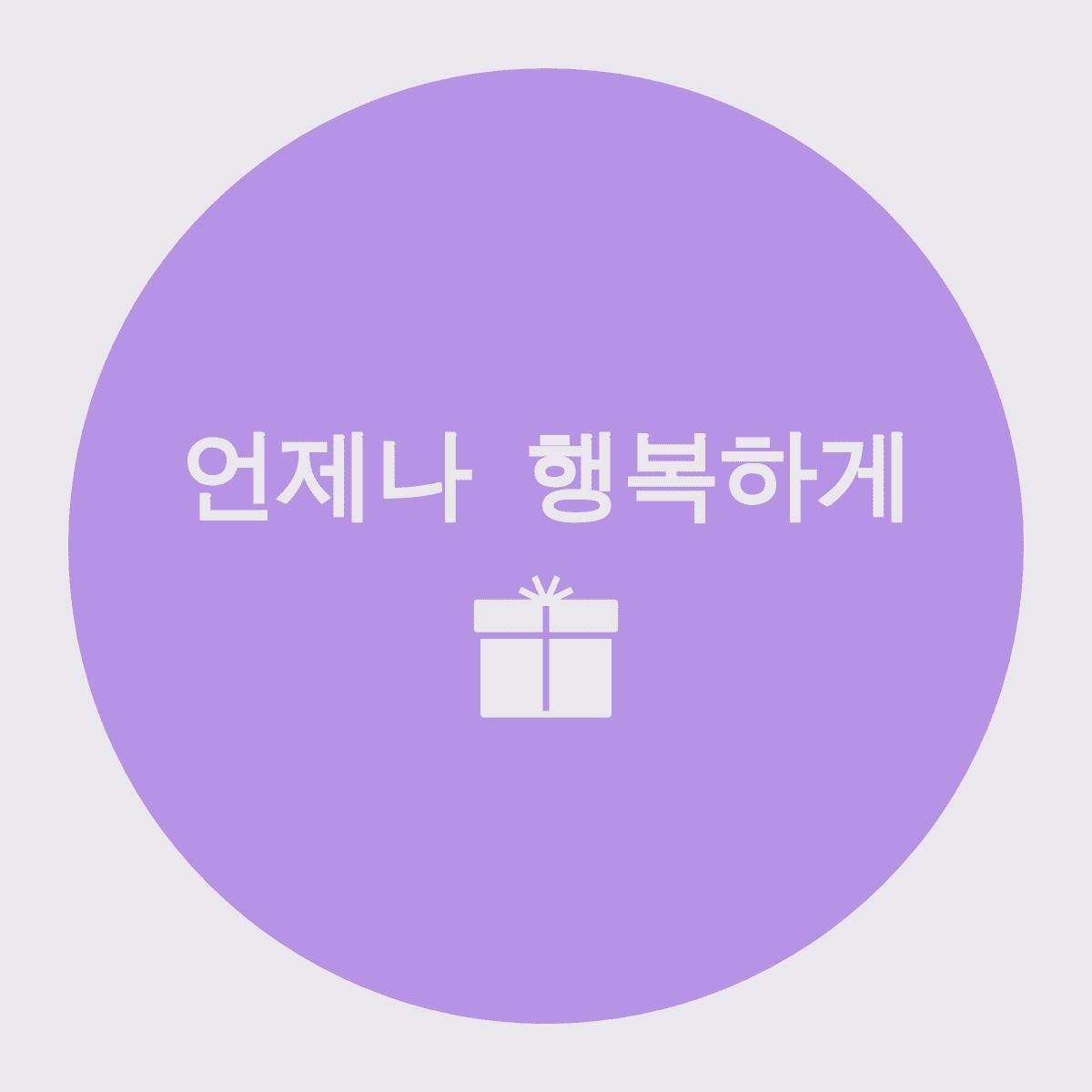티스토리 뷰
얼마 전에 동생과 이야기를 하다가 OTP 카드를 안 가지고 나와서 돈을 밖에서는 이체할 수 없다는 이야기가 나왔어요. 그랬더니 동생이 요즘 스마트뱅킹은 OTP 없이도 이체가 가능한데 몰랐냐며 자기도 OTP를 안 들고 다닌다고 하더라구요. 동생은 하나은행을 사용하고 저는 우리은행을 사용하고 있어서 하나은행만 되는 거 아니냐고 했더니 다른 은행도 다 되는데 그럴리가 없다는 거예요.
간편이체를 설정하면 otp 없이 이체할 수 있다고 하는데 저도 예전에 간편이체를 설정하긴 한 것 같아 이상해서 확인해 봤더니 우리은행이 안 되는 것이 아니었더라구요. ^^
우리은행 간편이체

우리은행 간편이체 설정은 먼저 우리은행 스마트뱅킹을 사용하는 경우에 설정을 하여 사용할 수 있어요. 우리은행 스마트뱅킹은 "우리 WON 뱅킹"이라는 이름으로 앱스토어나 플레이스토어에서 설치할 수 있는데요. 스마트뱅킹을 사용하고 계시는 분들은 이미 설치되어 있겠지요.

우리은행 우리 WON 뱅킹을 실행시키면 맨 아래 쪽에 전체메뉴를 누르면 간편이체 관련 여러가지 설정을 할 수 있어요.

전체메뉴를 눌러 보이는 화면에서 왼쪽 메뉴 중 이체/출금 메뉴 안에 간편이체 설정을 할 수 있는 메뉴들이 있는데요. 이체/출금 세부 메뉴가 오른쪽에 나오는데 그중 이체 관리를 누르면 다음 단계로 넘어갈 수 있어요.

이체 관리 메뉴에는 여러가지 이체 관련 메뉴들이 보이는데요. 그 중 간편이체 메뉴가 제일 아래 쪽에 있어요. 간편이체 메뉴에는 간편이체 서비스 안내와 간편이체 설정, 간편이체 한도 관리, 간편이체 지정단말기 관리, 간편이체 해지, 간편이체 지정단말분실신고 메뉴가 있는데요. 간편이체 설정 메뉴로 들어가면 설정이 가능해요.

간편이체 서비스 안내에 들어가면 간편이체 서비스가 어떤 것인지 간단하게 설명이 되어 있는데요. 인증서나 보안카드, OTP 입력 없이 이체를 할 수 있다는 내용이 나오구요. 간편이체 신청여부도 조회를 할 수 있어요.

간편이체 설정 메뉴로 들어가면 간편이체를 할 수 있게 스마트폰을 지정할 수 있도록 지정단말 관리 메뉴가 있구요. 간편이체 한도를 설정할 수 있는 간편이체 한도 관리 메뉴와 간편이체를 해지할 수 있는 메뉴가 있어요.
저는 간편이체 설정을 이미 해 놓았고 지정단말기로 지정을 해 놓았었는데 문제는 이체한도를 변경하지 않고 그대로 두었더니 이체한도가 0원으로 되어 있더라구요. 그동안 제가 간편이체를 설정해 두고도 OTP 없이 이체를 하지 못했던 이유가 바로 이체 한도를 0원으로 해 두었기 때문이었어요. 그래서 이체한도를 100만원으로 바로 올려 보았었네요.

간편이체를 할 스마트폰을 지정하기 위해 간편이체 지정단말관리 버튼을 누르면 스마트폰을 지정할 수 있고, 다음에 스마트폰을 바꾸게 되면 새로운 스마트폰으로 다시 등록을 해면 되어요. 저는 이미 등록이 되어 있어서 지정단말관리는 따로 하지 않아도 되었어요.

단말기를 지정하였으면 이제 이체 한도를 설정하면 되는데요. 간편이체 한도는 50만원, 100만원, 200만원, 300만원, 500만원 중 선택할 수 있어요. 최대 한도는 500만원이고 그 이상은 간편이체는 할 수 없고 OTP와 공인인증서를 이용하여 이체해야 하네요. 저는 100만원으로 설정해 보았다가 간편이체를 해 보니 편해서 500만원으로 변경하려고 합니다.

간편이체 단말기 지정이나 이체 한도 설정할 때는 보안인증이 필요해요. 간편이체 설정할 때 한 번만 해 두면 되니 그 이후 이체를 할 때는 하지 않아도 되어요. 보안인증은 OTP 비밀번호를 입력을 한 다음, 공인인증서 인증까지 해야 완료가 되어요. 이제 간편이체 한도가 변경되어 저는 500만원까지 otp 없이 이체가 가능하게 되었어요.

우리은행 스마트뱅킹을 사용하고 있다면 간편이체 설정하여 otp 없이 편하게 이체해 보세요. 큰 금액이 아닌 경우 otp 없이 간단하게 이체할 수 있어서 아주 편하더라구요. 이상으로 우리은행 간편이체 설정 및 OTP 없이 이체하는 방법에 대해 알아보았습니다. 오늘도 행복한 하루 보내세요.
'유용한 팁' 카테고리의 다른 글
| 아이폰 재난문자 알림끄기, 소리 끄기, 무음 설정 (0) | 2021.07.12 |
|---|---|
| 스포티파이 가격 요금제 1주일 1개월 무료체험 (0) | 2021.07.09 |
| 가족관계증명서 무인발급기 비용 이용시간 주말 가능할까 (0) | 2021.06.28 |
| KT 알충전 방법과 가격, 한도 알아보기 (0) | 2021.06.28 |
| 우리카드 포인트 현금화 간단해요 (0) | 2021.06.18 |